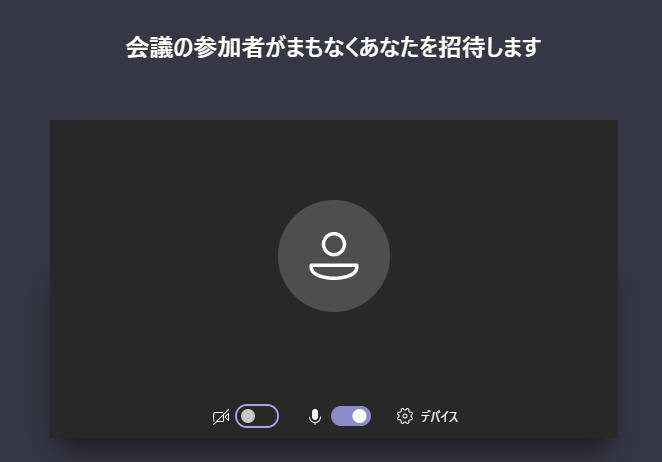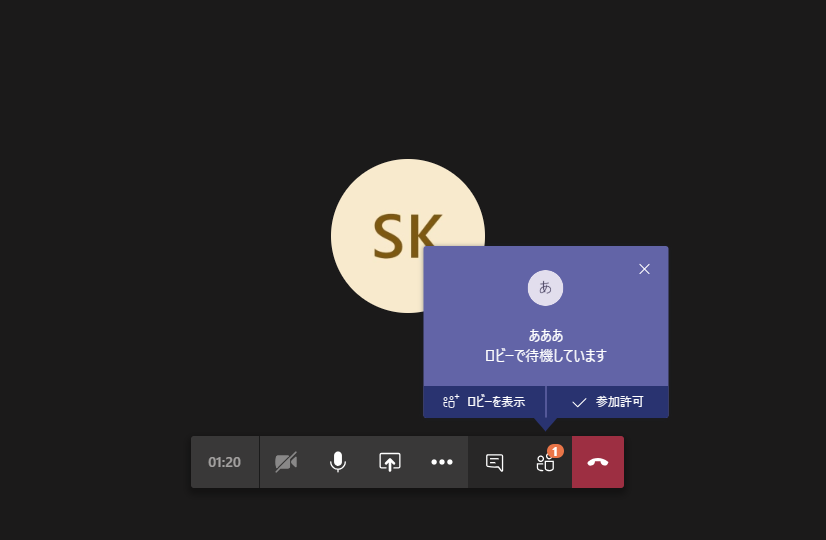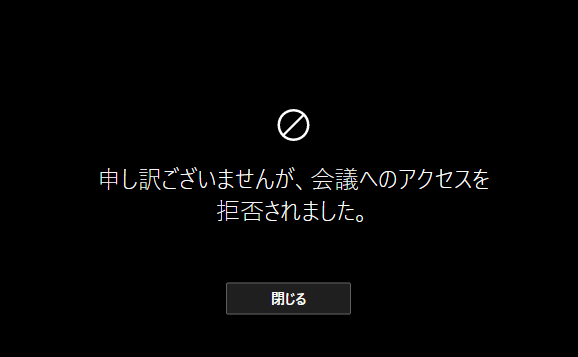はじめに
コロナウイルスの影響で世界的にリモートワークが推奨されており、TeamsやZoomなどのチャット・ビデオ会議ツールの需要が高まっています。
そんな中で”Zoom爆弾”と呼ばれる「会議開催のリンクを推測し、会議に不正参加したうえで悪意のあるメッセージを送り付ける」といった攻撃が流行していることが問題になっていたため、Teamsでは問題ないのだろうかと思い調べてみました。
Teams会議のリンク
まずはOutlookでTeams会議を作成する画面です。
Outlookから[新しいアイテム]>[Teams会議]を選択します。
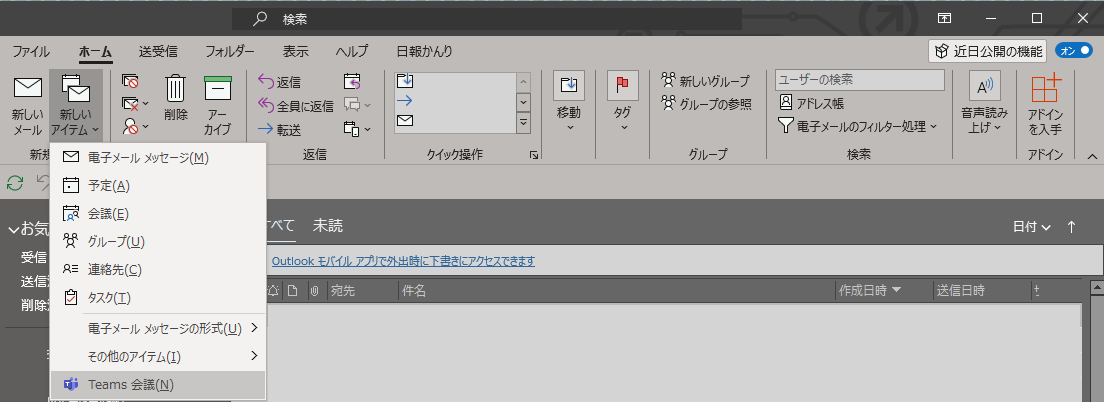
このようにTeams会議アイテムを作成しようとすると自動的に本文にリンクが挿入されます。
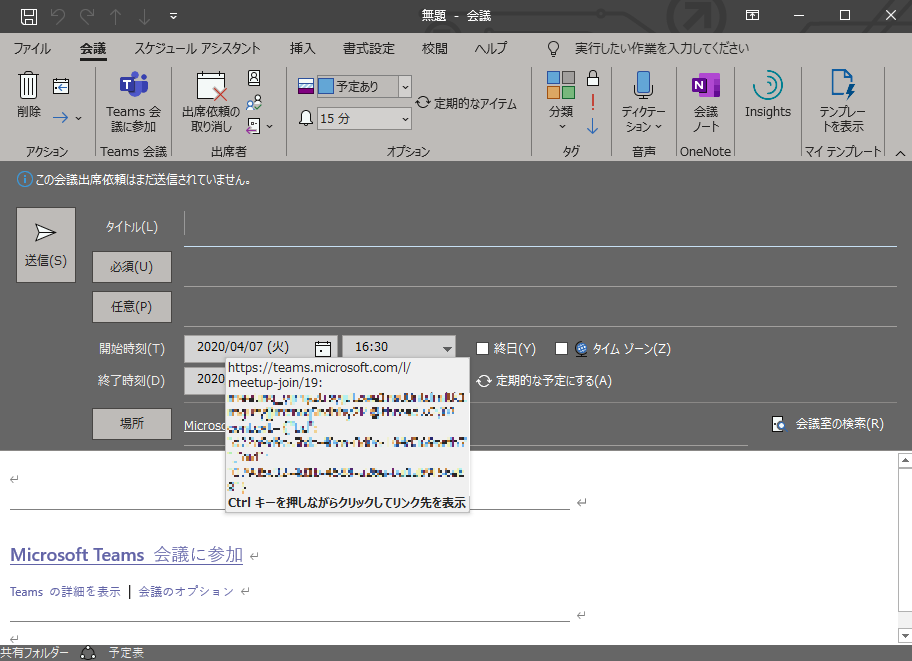
リンクを共有された人は直接メールを受け取った人以外でも誰でも参加できます。
推測できるかはさておき、配布リストで想定していない人にリンクが送られてしまったりなど想定していないユーザーが参加できてしまう状態ではあります。
対策
会議リンクを開いたときに以下のような動作になるように設定します。
自組織(社員):会議に直接参加
外部のユーザー:ロビーに接続され、会議に参加済みの人から承認を受けることで参加
メール送信前以下を実施します。
1. メール本文中の[会議のオプション]を[Ctrl]+[左クリック]で開きます。
2. プルダウンで[全員]以外の項目、今回は「組織内の全員」を選択し保存します。※既定値は[全員]です。
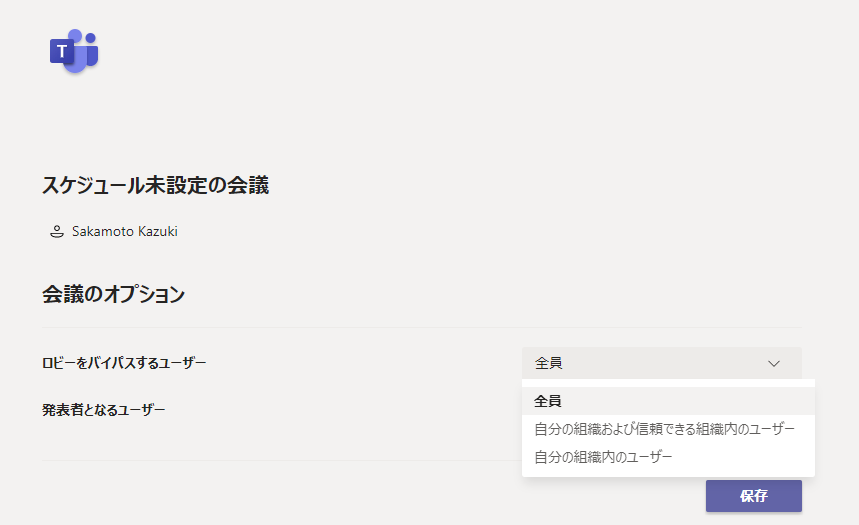
こうすることで組織内のユーザー(社員)のみが会議に直接参加します。
外部ユーザーはリンクを踏んでもロビーと呼ばれる待機空間に接続され、会議に参加しているユーザーの承認を受けることでのみ会議に参加が可能になります。
既定値の変更方法
メール送信のたびに設定しなければならない場合、うっかり忘れてしまったりする可能性があるので変更したい方も多いと思います。
1. 既定値の設定を行う場合はまずTeams 管理センターを開きます。
2. 左メニューから「会議」>「会議ポリシー」を選択します。
3. 変更するポリシー(ここではグローバル)をクリックします。
4. 参加者とゲストセクションの「ユーザーの参加を自動的に許可する」を「組織内の全員」に変更し保存します。

おわりに
会議開催リンクが推測されてしまえばの話ではありますが現状はZoom同様にTeamsであっても会議に見知らぬ人が入り込めるようになっています。
今回はセキュリティ向上を目的として設定方法を紹介しましたが、会議開始前に社員で音声テストや共有テストを行うなど参加者に一時的に待ってもらいたい場合でもこの設定は有効です。
リモートワークをきっかけに様々なツールが活用されるようになった反面、それを悪用しようとする攻撃者も増えています。ツール側でも様々な対策を行っているとはいえ、利用者側でも利便性だけを追求せずに身を守るための工夫をしていく必要があると考えます。